Лучшие бесплатные программы на каждый день
 За качественный, полезный и функциональный софт не всегда нужно платить — многие программы для самых разных каждодневных целей распространяются совершенно бесплатно. Бесплатные программы могут помочь вам в выполнении самых различных задач, не отставая заметно от своих платных аналогов. Обзор обновлен, добавлены новые системные утилиты, а также, в конце статьи — некоторые вещи развлекательного характера.
За качественный, полезный и функциональный софт не всегда нужно платить — многие программы для самых разных каждодневных целей распространяются совершенно бесплатно. Бесплатные программы могут помочь вам в выполнении самых различных задач, не отставая заметно от своих платных аналогов. Обзор обновлен, добавлены новые системные утилиты, а также, в конце статьи — некоторые вещи развлекательного характера.
В этой статье — о лучших на мой взгляд и полностью бесплатных полезных программах, которые могут пригодиться каждому пользователю. Ниже я сознательно указываю не все возможные хорошие программы для каждой из целей, а лишь выбранные мною для себя (либо идеально подходящие для начинающего). Выбор других пользователей может и отличаться, а держать несколько вариантов ПО для одной задачи на компьютере я считаю лишним (за исключением некоторых профессиональных случаев). Все описываемые программы будут (должны, во всяком случае) работать в Windows 10, 8.1 и Windows 7.
Отдельные списки лучших платных и бесплатных программ для различных задач на сайте
Сначала отдельные подборки статей с программами Windows для различных целей, а далее в статье — мой личный выбор и рекомендация для наиболее типичных задач.
- Лучшие средства удаления вредоносных программ
- Лучший бесплатный антивирус
- Лучшие бесплатные программы для настройки и оптимизации Windows 10
- Бесплатные программы для удаленного управления компьютером (удаленного рабочего стола)
- Программы для SSD дисков
- Лучшие PDF редакторы
- Живые обои рабочего стола Windows 10
- Программы автоматического исправления ошибок Windows
- Лучшие бесплатные программы для восстановления данных
- Программы для создания загрузочной флешки
- Программы для переноса Windows 10 на SSD или другой жесткий диск
- Лучший антивирус для Windows 10
- Программы для ремонта флешки
- Бесплатные программы для проверки жесткого диска на ошибки
- Лучший браузер для Windows 10, 8 и Windows 7
- Программы для очистки компьютера от ненужных файлов
- Лучшие архиваторы для Windows
- Лучшие бесплатные графические редакторы
- Программы для просмотра онлайн ТВ
- Лучшие бесплатные видеоредакторы
- Программы для записи видео с экрана из игр и с рабочего стола Windows
- Бесплатные видеоконвертеры на русском языке
- Программы, чтобы поставить пароль на папку Windows
- Бесплатные эмуляторы Android для Windows (запуск Android игр и приложений на компьютере).
- Программы для поиска и удаления дубликатов файлов
- Программы для удаления программ (деинсталляторы)
- Программы чтобы узнать характеристики компьютера
- Лучшие программы для чтения PDF
- Бесплатные программы для изменения голоса в Skype, играх, мессенджерах
- Бесплатные программы для создания RAM диска в Windows 10, 8 и Windows 7
- Лучшие программы для хранения паролей (менеджеры паролей)
- Программы для записи дисков
Libre Office — работа с документами, создание таблиц и презентаций
Некоторые пользователи считают даже, что Microsoft Office является бесплатным офисным пакетом, и удивляются, когда не находят его на вновь купленном компьютере или ноутбуке.
Word для работы с документами, электронные таблицы Excel, PowerPoint для создания презентаций — за все это нужно платить и в составе Windows этих программ нет (а некоторые, опять же, думают иначе).
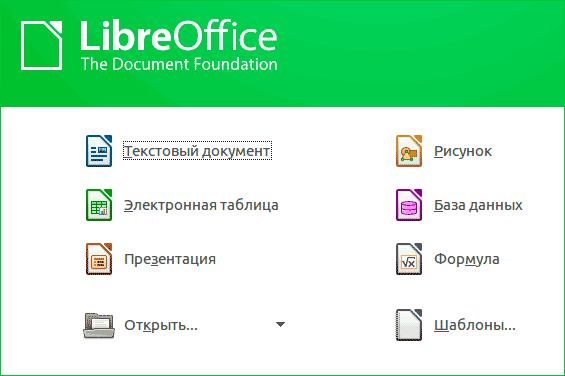
Лучший на сегодняшний день полностью бесплатный офисный пакет программ на русском языке — это LibreOffice (ранее сюда можно было отнести и OpenOffice, но уже нет — разработка пакета, можно сказать, закончилась).
Программное обеспечение является в полной мере свободным (вы можете его использовать в том числе и в коммерческих целях, например, в организации) и обладает всеми теми функциями, которые вам могут потребоваться от офисных приложений — доступна работа с текстовыми документами, электронными таблицами, презентациями, базами данных и т.д., в том числе есть возможность открывать и сохранять документы Microsoft Office.
Более подробно о Libre Office и других бесплатных офисных пакетах в отдельном обзоре: Лучший бесплатный офис для Windows. Кстати, в этой же теме вас может заинтересовать статья Лучшие программы для создания презентаций.
Медиа проигрыватель VLC Media Player — просмотр видео, аудио, интернет-каналов
Ранее в качестве лучшего медиа-проигрывателя я указывал Media Player Classic, однако на сегодня моя рекомендация — бесплатный проигрыватель VLC Media Player, доступный не только для Windows, но и для других платформ, поддерживающий почти все распространенные типы медиа контента (имеет встроенные кодеки).
С помощью него вы легко и удобно можете проигрывать видео, аудио, в том числе по DLNA и из Интернета, включая просмотр онлайн ТВ.
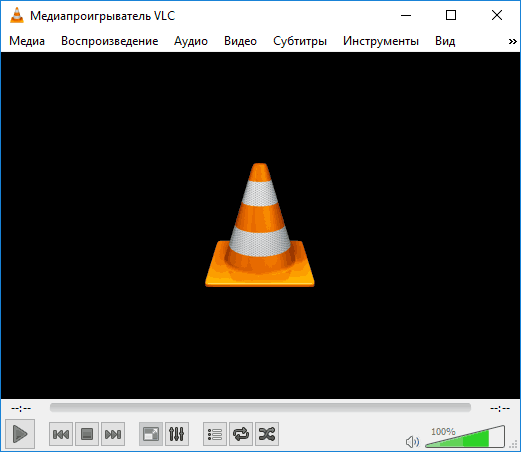
При этом, возможности проигрывателя не ограничиваются только воспроизведением видео или аудио: с его помощью можно выполнить конвертацию видео, запись экрана и не только. Подробнее об этом и о том, где скачать VLC — VLC Media Player — больше, чем просто медиа-проигрыватель.
DaVinci Resolve — профессиональный редактор видео доступный в полностью бесплатной версии
Если вам требуется бесплатный видеоредактор, то функциональнее, чем DaVinci Resolve в его бесплатной версии вы вряд ли что-либо найдёте. Да, это не самое простое программное обеспечение, а русский язык интерфейса отсутствует. Однако, если его освоить по доступным видео урокам и используя другие обучающие материалы, вы сможете делать буквально что угодно. В бесплатной версии есть ограничения, но, очень вероятно, что ни один домашний пользователь с ними просто не столкнётся (например, сомнительно, что вы планируете экспортировать видео 8К).
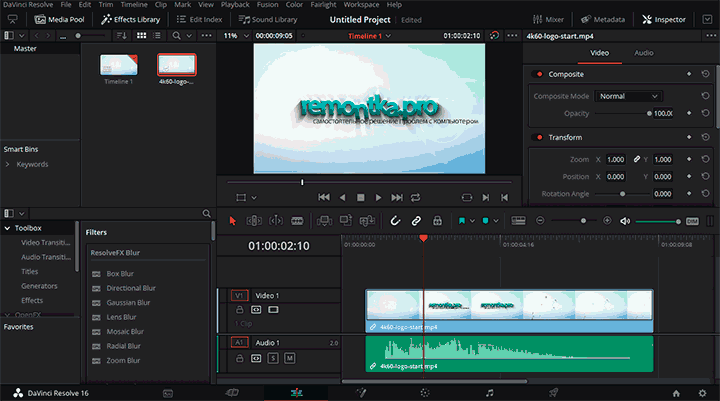
Про DaVinci Resolve и другие бесплатные видеоредакторы, в том числе более простые и на русском, а также ссылки для их загрузки с официальных сайтов в обзоре Лучшие бесплатные видеоредакторы. Также может быть полезным: Лучшие видеоредакторы для Android.
Конвертер видео HandBrake
Требуется полностью бесплатный (без предложений приобрести что-либо дополнительно), русскоязычный, очень функциональный видео конвертер с поддержкой всех мыслимых форматов с возможностью их тонкой настройки и массовой конвертации видео — HandBrake будет моей рекомендацией.

Подробный обзор и об использовании основных функций в статье HandBrake — лучший бесплатный видео конвертер.
OBS Studio для записи видео с экрана
Требуется ли вам записать видео с рабочего стола для урока или, возможно, выполнить запись или трансляцию игрового процесса — попробуйте начать с OBS Studio. Функционально, удобно (после того, как разберётесь), исправно работает.
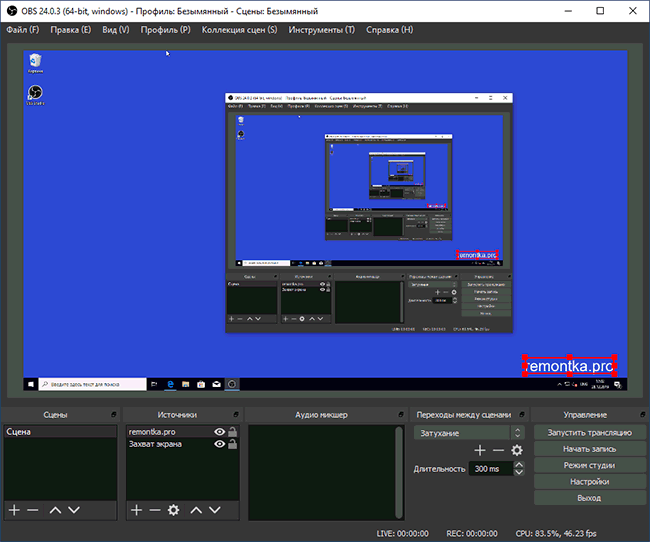
Подробный обзор и где скачать: Запись видео с экрана в OBS Studio.
WinSetupFromUSB и Rufus для создания загрузочной флешки (или мультизагрузочной)
Бесплатной программы WinSetupFromUSB достаточно и для создания USB накопителей с установкой любой актуальной версии Windows и для Linux дистрибутивов. Нужно записать образ антивирусного LiveCD на флешку — это тоже можно сделать в WinSetupFromUSB и, если нужно, накопитель будет мультизагрузочным. Подробнее: Скачать WinSetupFromUSB и инструкция по использованию

Вторая бесплатная программа, которую можно рекомендовать для создания загрузочных флешек для установки Windows 10, 8 и Windows 7 на системах с UEFI/GPT и BIOS/MBR — Rufus. Также может быть полезным: Лучшие программы для создания загрузочной флешки.
Программы очистки компьютера от ненужных файлов и другого мусора
Когда-то в качестве основной рекомендации для этих целей для большинства пользователей был CCleaner, но это время прошло и сегодня однозначно сказать, какие программы для этих целей будут лучше я уже не могу. Но попробовал отметить их плюсы и минусы в статьях:
- Лучшие бесплатные программы для очистки компьютера
- Лучшие бесплатные деинсталляторы (программы для удаления программ)
XnView MP для просмотра, сортировки и простого редактирования фотографий
Ранее в этом разделе в качестве лучшей программы для просмотра фото была указана Google Picasa, однако, компания прекратила разработку этого ПО. Теперь же для тех же целей я могу рекомендовать XnView MP, поддерживающую более 500 форматов фото и других изображений, простую каталогизацию и редактирование фотографий.
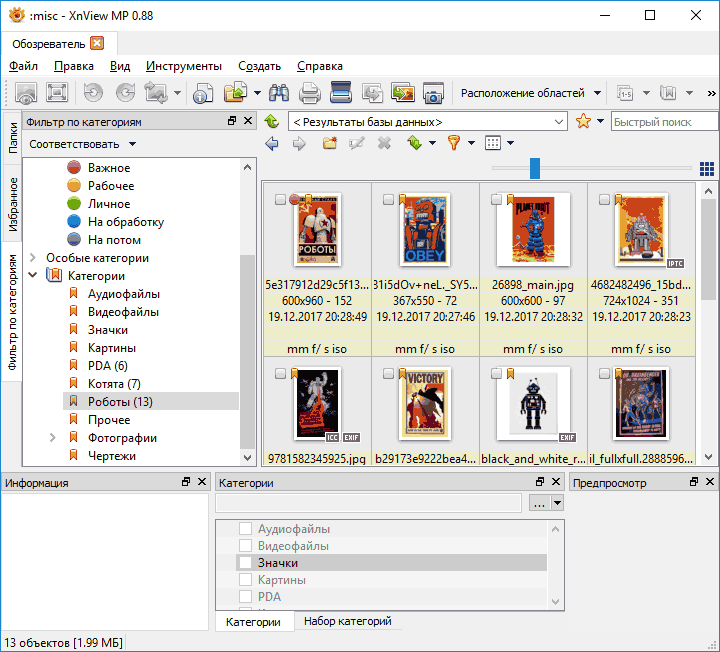
Более подробно об XnView MP, а также о других аналогах в отдельном обзоре Лучшие бесплатные программы для просмотра фото.
Графический редактор Paint.net
Каждый второй русскоязычный пользователь, конечно, мастер Photoshop. Правдами, а чаще неправдами устанавливает он его себе на компьютер, для того, чтобы однажды обрезать фотографию. Нужно ли это, если от графического редактора требуется лишь повернуть фото, разместить текст, совместить пару фотографий (не для работы, а просто так)? Делаете ли вы в фотошопе хотя бы что-то из перечисленного или он просто установлен?
По моим прикидкам (а я использую Photoshop в работе с 1999 года), большинству пользователей он не нужен, многие вообще им не пользуются, но хотят, чтобы он был, и уже несколько лет планируют однажды научиться работать в этой программе. Кроме этого, устанавливая нелицензионные версии вы не только мучаетесь, но и рискуете.

Нужно простой в изучении и качественный редактор фото? Paint.net будет отличным выбором (конечно, кто-то скажет, что Gimp будет лучше, но навряд ли проще). До тех пор, пока вы не решите заниматься обработкой фотографий действительно профессионально, большего количества функций, чем есть в бесплатном Paint.net вам не потребуется. Возможно, вас также заинтересует возможность редактировать фотографии и картинки онлайн, без установки программ на компьютер: Лучший фотошоп онлайн.
R-Undelete и DMDE для восстановления данных
Среди лучших бесплатных программ для восстановления данных, можно выделить две: R-Undelete и DMDE. Хотя для этих целей существуют и другие отличные инструменты, о которых вы можете прочесть в обзоре Лучшие программы для восстановления данных.
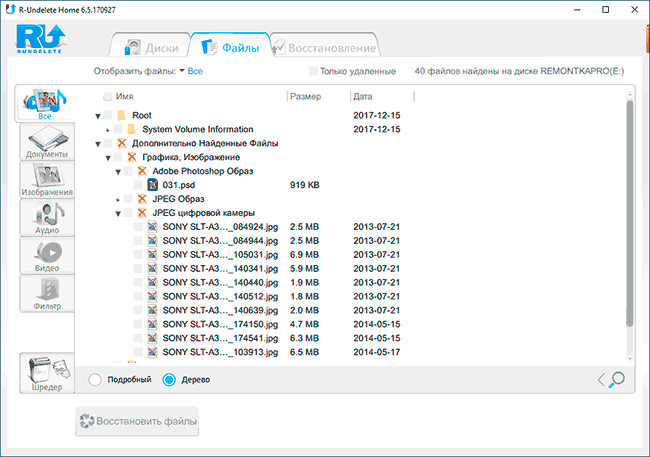
R-Undelete идеально подойдёт для начинающего пользователя, чтобы восстановить удаленные файлы с жесткого диска, флешки, карты памяти или другого накопителя. Подробно об использовании программы и где её скачать в инструкции Восстановление данных в бесплатной программе R-Undelete.
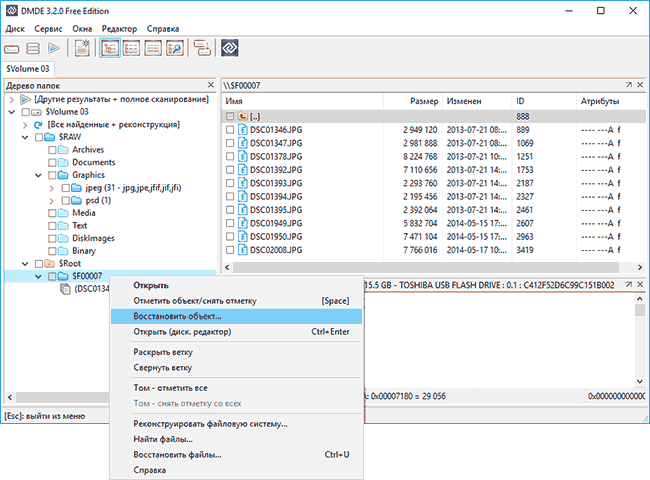
DMDE, имея несколько более сложный интерфейс, может оказаться очень эффективной в случае если требуется восстановление данных после форматирования, изменения структуры разделов диска или повреждения файловой системы на диске. Об этом в инструкции Как восстановить данные после форматирования в DMDE.
Отдельно выделю программу PhotoRec — несмотря на название, утилита может восстанавливать далеко не только фото, но и большинство популярных типов файлов с самых разных накопителей, причем поддерживаются не только файловые системы NTFS и FAT32, но и ext3/ext4 и другие файловые системы Linux, что может оказаться полезным.
AdwCleaner для удаления вредоносного ПО, Adware и Malware
Проблема вредоносных программ, которые не являются вирусами (а потому их и не видят антивирусы), но вызывают нежелательное поведение, например, всплывающую рекламу в браузере, появление окон с неизвестными сайтами при открытии браузера, в последнее время очень актуальна.

Для того, чтобы избавиться от такого вредоносного ПО идеально подойдут утилиты AdwCleaner (причем она работает без установки) и Malwarebytes Antimalware. В качестве дополнительной меры можно попробовать RogueKiller. Об этих и других программах для борьбы с вредоносным софтом
DiskGenius для работы с разделами дисков, переноса Windows на другой HDD или SSD, конвертации таблицы разделов и других задач
В предыдущей версии этой статьи для указанных задач я рекомендовал использовать Aomei Partition Assistant Standard — программа была удобной, на русском языке, а почти все важные функции были бесплатными. К сожалению, сейчас в бесплатной версии доступно очень немногое, а потому меняю рекомендацию на DiskGenius.
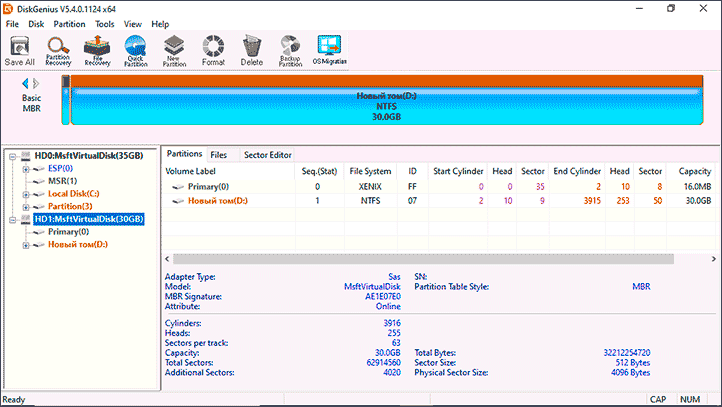
Среди возможностей:
- Конвертация диска из GPT в MBR и из MBR в GPT без потери данных
- Перенос Windows на SSD или на другой жесткий диск
- Работа программы с загрузочной флешки
- Удаление, разделение, объединение, изменение размеров разделов дисков
- Восстановление данных и удаленных разделов
Программа не на русском языке, но все базовые действия выполняются очень просто, и я их постарался подробно описать в статье DiskGenius — работа с разделами дисков, перенос Windows, восстановление данных и другие возможности программы.
OneNote для заметок и записей
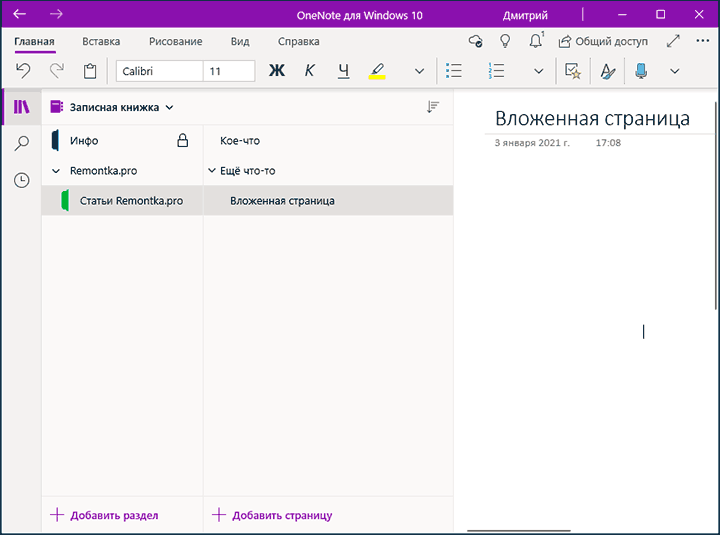
Когда речь заходит о программах для заметок, дневников, хранения текстовой и графической информации сказать, какая программа будет лучшей однозначно нельзя: во многом это зависит от привычек и потребностей конкретного пользователя. Но если вы не знаете, с чего начать, рекомендую Microsoft OneNote:
- Бесплатно (включая синхронизацию), доступно для всех распространенных платформ: можно работать с записными книжками в Windows, Mac OS на Android и iPhone. Для устройств с пером — поддержка рукописного ввода и рисунков.
- Любому пользователю будет сравнительно легко разобраться с программой.
- Удобная организация разделов записных книжек, страниц в них, возможность создания тегов для поиска, простой полнотекстовый поиск.
- Защита заметок паролем (возможна и разблокировка отпечатком пальца или Face ID).
Скачать OneNote можно из официальных магазинов приложений для всех платформ (в том числе UWP версию из Windows Store для Windows 10), а десктопную версию для Windows (подойдет и для Windows 7) — с сайта https://www.onenote.com/download
Microsoft To Do для списков дел
Также как и в предыдущем случае, мастер ведения дел, профессионал GTD и человек, победивший прокрастинацию назовёт другие инструменты, помогшие ему в этом. Но если вам требуется полностью бесплатное решение чтобы начать учитывать свои дела с синхронизацией на всех устройствах — попробуйте начать с Microsoft To Do.
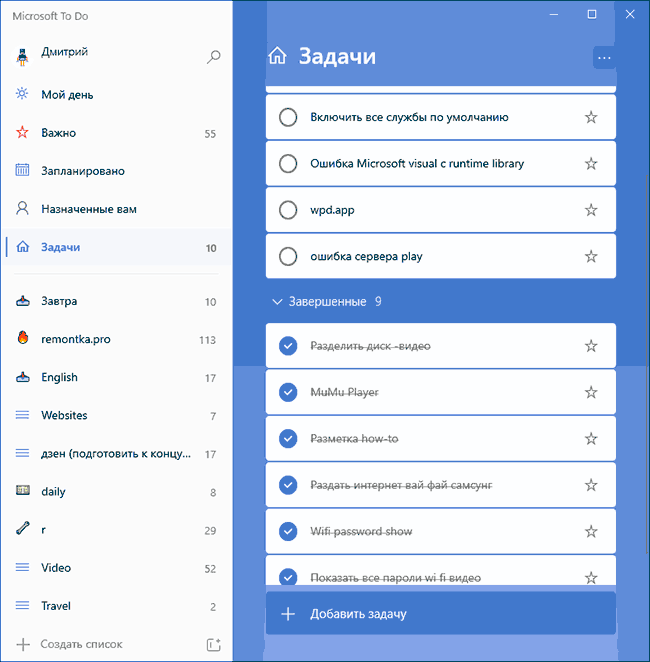
Загрузить программу вы можете из официальных магазинов Windows Store, Google Play Маркет, Apple App Store, а при желании, работать с вашими задачами можно из любого браузера полностью онлайн: https://to-do.live.com/tasks/
7-Zip — архиватор
Если вам требуется удобный и бесплатный архиватор, умеющий работать со всеми распространенными типами архивов — 7-Zip — ваш выбор.

Архиватор 7-Zip работает быстро, удобно встраивается в систему, легко распакует zip и rar архивы, а при необходимости что-то упаковать сделает это с одним из максимальных коэффициентов сжатия среди программ этой категории. См. Лучшие архиваторы для Windows.
Браузеры и Антивирусы
Писать про лучшие браузеры и антивирусы всегда сложно: помимо каких-то объективных характеристик, где почти все продукты, который у вас на слуху, в общем-то хороши. Но немалую роль играет и субъективный опыт использования: иногда положительный, иногда — негативный. Потому касательно антивирусов отмечу лишь один материал, который может пригодиться и представляет собой мета-анализ тестов антивирусов независимых лабораторий: Лучшие бесплатные антивирусы.
В части браузеров отдельно можно отметить появившийся в Windows 10 браузер Microsoft Edge. Но есть и другие отличные браузеры, подробно о которых я писал в обзоре Лучший браузер для Windows.
Winaero Tweaker — если вам потребовалось настроить Windows 10
Твикеров (программ настройки различных функций) для Windows 10 существует просто огромное количество: они отличаются функциональностью, безопасностью, удобством использования и другими характеристиками.
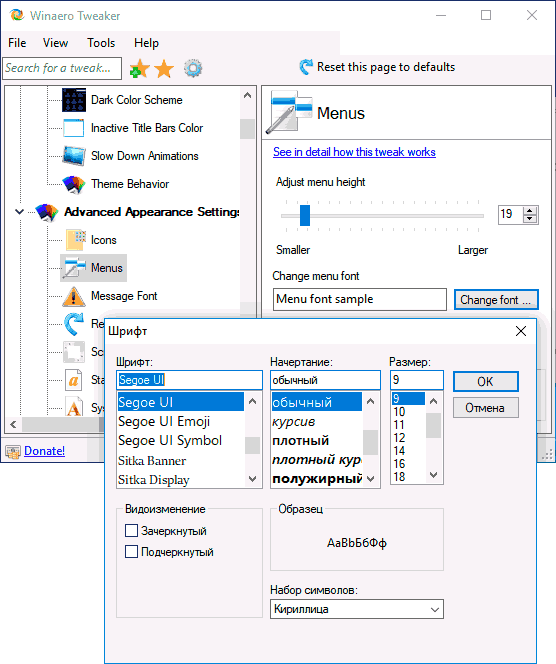
Я не рекомендую подобные утилиты для начинающих пользователей, но если очень хочется, то для снижения вероятности теоретически возможных негативных последствий я бы рекомендовал к использованию Winaero Tweaker, но и при её использовании предварительно создать точку восстановления Windows 10. Подробно о функциях твикера: Настройка Windows 10 в Winaero Tweaker.
Я не стал писать о некоторых других программах, особенной пользы от которых для большинства моих читателей не будет, поскольку их использование требуется лишь для сравнительного узкого круга задач. Поэтому здесь нет Notepad++, Visual Studio Code или Sublime Text, FileZilla или TeamViewer и других таких очень нужных мне вещей. Также не стал и писать об очевидных вещах, таких как Skype. Также добавлю, что скачивая где-либо бесплатные программы, стоит проверить их на VirusTotal.com, они могут содержать что-либо не вполне желательное на вашем компьютере.
Игорь
Вторым пунктом в вашем обзоре идёт медиаплеер классик в совокупности с К-Лайт кодеком. Так вот у меня вопрос — а зачем вообще нужно их (эту пару) устанавливать если знаешь, что не будешь пользоваться дефолтным Виндовс медиаплеером? По моему это единственный плеер которому требуются чужие кодеки. И ещё знаю единственный платный плеер — Повердивиди.
Ответить
Dmitry
MPC тоже опирается на сторонние кодеки. Свои собственные есть в KMPlayer… Или я, возможно, неправильно понял вопрос.
Ответить
Nokiandr
MPC имеет свои кодеки и в разы лучше KMPlayer
Ответить
Максим
Вообще-то если что и сравнивать с KM, так это Daum Pot Player, кстати сей проект можно назвать его деткой, так как один из разработчиков из проекта KM. Более того PP из бесплатных пожалуй лучший как по удобству пользования так и по функционалу, плюс оповещения и возможность обновления без захода на фирменный.
Ответить
Max
Я Вижу ты совсем не грамотный в компьютерах. Во-первых кодеки устанавливаются на компьютер НЕ для того что бы плеер работал (Плеер это так дополнение к кодекам ).. Одна из причин установки кодеков ,потому что без них некоторые программы нужные, в полной мере не работают. Многие видео и Аудио редакторы Без пред установленных на компьютере кодеков не будут работать.
Ответить
Егор
У вас красивый сайт и самое главное – очень познавательный сайт. Но юзабилити у него ужасное. На весь экран, 2 сайдбара, 2 панели вверху и внизу. По сути получается рамка вокруг контента. Это просто страшная вещь. Я вот читаю статью и в какой-то момент понимаю, что мне просто не комфортно. Дальше: комментарии – это очень важно и я всегда смотрю на их количество. У вас же с главной или рубрик не видно, сколько комментариев оставили к статье. Лучше всего это выделять и сделать даже какую-то иконку.
А за сайт еще раз спасибо. Очень хороший проект.
Ответить
Dmitry
Егор, спасибо за отзыв и замечания.
Ответить
ASCII
А мне этот дизайн очень нравится, пользуюсь не первый год и привык ко всему. С закрытыми глазами могу найти нужную информацию. Количество комментариев зачем знать? Зашел узнал, как решить проблему свою и вышел. Зачем навешивать ненужные рюшечки с иконками и цифрами? Это мое мнение.
Ответить
Серега Admin
Подтверждаю что программы собранные тут лучшие (Так как работаю приходящим админом, и устанавливаю все «самое лучшее»), сюда бы я добавил драйвер солюшен пак. А 360 Total Security и Aomei Partition Assistant не устанавливал людям, обязательно попробую.
Ответить
Alex
«работаю приходящим админом, и устанавливаю все самое лучшее»
Оно и видно, если даже не пробовали мнительный 360 Total и общеизвестную Aomei
Ответить
Игорь
Windows Moviemaker и Киностудия Windows это мусор в системе который не работает, а придаёт головную боль пользователю. Лучше уж потратиться и пользоваться настоящим видеоредактором или на свой страх и риск установить пиратскую версию.
Ответить
Джаби
Дмитрий. Спасибо за сайт и за труды. Очень хороший, познавательный. Можно найти ответы практически на все вопросы
Ответить
Dmitry
Вам спасибо за отзыв!
Ответить
Сергей
Добрый день Дмитрий.
В первую очередь присоединяюсь к благодарностям за познавательный сайт и предложенный список полезных программ. Отличная работа!
Есть комментарии по поводу нескольких программ и сайта Ninite.com.
1.Ninite.com: скачал установщик с сайта, установил программы и прогнал диск С DrwebCureIt. Результат: Trojan.Vittalia.7483 (OpenCandy_201601.exe).
Что это может быть?
2. Проверил AdwCleaner.exe сайтом virustotal.com — результат Bkav W32.HfsAtITA.E3D0 ..
Безопасен ли такой софт для установки и использования? Скачал с предложенной на remontka ссылке.
3. Проверил Recuva rcsetup152.exe сайтом virustotal.com — результат ESET-NOD32 Win32/Bundled.Toolbar.Google.D potentially unsafe .
Безопасен ли такой софт для установки и использования? Скачал с предложенной на remontka ссылке.
Заранее благодарен за ответ.
Сергей
Ответить
Dmitry
OpenCandy — плохо. Нужно проверить (на момент написания статьи было чисто).
По двум другим, по моей оценке, все в порядке (ответил в другом вашем комментарии).
Ответить
Сергей
Дмитрий, отличный набор программ! Спасибо.
Есть пару вопросов:
Можно ли безопасно использовать Recuva и AdwCleaner ? После сканирования на virustotal.com в одном найдено (ESET-NOD32 Win32/Bundled.Toolbar.Google.D potentially unsafe) и другом (BkavW32.HfsAtITA.E3D0)
Спасибо за ответ.
С уважением,
Сергей
Ответить
Dmitry
Здравствуйте.
По AdwCleaner — если с оф сайта, то да, там что-то одно обнаруживается, но безопасный (при этом на «левых» сайтах есть подделки под AdwCleaner).
По Recuva — я вообще с piriform (разработчик) на странице загрузки их программ (там где уже ссылки на скачивание) внизу выбираю Builds Page и скачиваю Portable версию (чистую полностью). С другой стороны, в установщике они, если не ошибаюсь, явно предлагают либо установить что-то либо отказаться, так что безопасно.
Ответить
igor01
По поводу пакета Microsoft Office. При установке виндовс 10 скачивал пробную для дома, а когда срок кончился попробовал установить для бизнеса. Сработало. Срок кончился-удалил весь офис и зарегистрировался на другой ящик-установился для бизнеса! Пока работаю, в дальнейшем перейду на пробную для Дома. Интересно сколько эта халява продлится?
Ответить
Dmitry
Вот когда следующую итерацию попробуете, и она сработает — расскажите. Кстати, а что если не переходить на бизнес, а просто домашнюю на разные ящики регистрировать?
Ответить
Владимир
Здравствуйте Дмитрий,много полезного у Вас взял для себя! Мне нужна программа для захвата видео с экрана, с простым интерфейсом и без лишнего функционала. перелопатил много инфы о приложениях для вебок и т.п., много хлама. Задача просто включить в фоновом режиме и чтобы писала всё то, что на экране. желательно в Full HD. порекомендуйте пожалуйста если имеются таковые в Вашем арсенале. Заранее благодарю.
Ответить
Dmitry
Здравствуйте. Если у вас видеокарта NVidia, то оптимальный вариант — https://remontka.pro/nvidia-shadowplay/
А вот если нет… то вероятнее всего чего-то помимо того, что вы уже перелопатили я вам и не предложу, набор их не так велик. Писал пару лет назад о таких программах (на сегодня может быть не совсем полным обзор): https://remontka.pro/zapis-video-s-ekrana-programmy/
Ответить
Владимир
Дмитрий спасибо! Самое главное не уточнил. мне не нужно на профессиональном уровне, запись нужна на тех сайтах где нельзя скачать видео, но оч. нужно для просмотра офлайн.
Устройство слабое это ТВ бокс Pipo x8 Intel Atom Z3736F 1.33GHz видеокарта Intel HD Graphics 620МГц. Я доверяю Вашему опыту, не хочется ставить десятки программ и испытывать, ещё и не зная, что там внутри в плане вирусов…
P.S. Ждал уведомление на почту, зачем адрес указывать непонятно… пришлось опять Вас искать забыл закладку сделать
Ответить
Dmitry
Да, уведомлений нет, и не будет, есть некоторые причины их не делать.
Кстати, видео можно скачать почти везде с помощью консоли браузера (инструкции в сети должны быть).
Дело в том, что я даже не знаю, что вам в ольшей степени подойдет. Тот же FRAPS возможно. Или даже утилитка Microsoft Expression Encoder 4 microsoft.com/en-us/download/details.aspx?id=24601
Начните с последней, она на английском, но должна быть не сложной в освоении.
А вот четкого ответа: берите вот это я дать не могу, так как нет у меня такого ответа.
Ответить
Anna
Владимир, именно с такой же целью давно пользуюсь программой FastStone Capture. Маленькая, легкая, очень довольна ею, всем друзьям рекомендую
Ответить
Владимир
Спасибо Вам, я попробовал самую простую Rylstim Screen Recorder очень понравилась по началу хоть и немая. но, при воспроизведении тормозит ужас, видимо она так и пишет? а может это моё устройство, оперативы 2 Г свободных остаётся около 600-800 мб при записи это при одновременном проигрывании видео full hd и собственно записи, процессор около 70% загружен. попробую эту Ezvid ещё! ну а TinyTake Вы написали оперативы нужно от 4 Г нельзя.
С microsoft программами один раз связался, поснимал все галочки со всех сопутствующих дополнений, так она мне всё одно загрузила кучу хлама и обновлений! поставила сама галки которые я снял в настройках своих обновлений) я гружу только важные! В любом случае спасибо! Вы и так мне здорово помогли, жаль на русском нет. приходится голову ломать с настройками
Ответить
100р
Для большинства программ здесь перечисленных, есть аналоги, которые превосходят их в несколько тысяч раз. Чтение образов — daemon tools, создание загрузочной флешки — ultraiso, меню винды 7 — start 8. А про виндовс муви мейкер я вообще молчу. Это мусор. Лучше уж хотя бы вегасом воспользоваться или еще чем нить. Во всяком случае любая друга прога, отличная от windows movie maker будет хорошей.
Ответить
Dmitry
Перечислены бесплатные программы, которые подойдут для начинаюещего пользователя. Вы перечислили по большей степени платные, кроме Daemon Tools (если речь о Lite). Но у мен вроде нет в списке программ для чтения образов, Windows и сама их вполне читает начиная с 8-ки. Если речь не о mds mdf.
Ответить
Артур
Дмитрий, у меня на «десятке про» раньше, еще в августе 2015 были серьезные проблемы со стабильностью системы. даже пришлось переустанавливать начисто. После описания в службу поддержки Майкрософт возникающих ошибок и перечисления установленных программ мне было предложено раз и навсегда отказаться от CCleaner. У Майкрософта даже было официальное обращение к пользователям с предложением не пользоваться им, особенно для Win 10. Он частенько даже при правильной настройке удаляет системные файлы. После отказа от ССleaner ошибки исчезли. Рекомендуют пользоваться системной программой очистки дисков, хоть она медленнее и не такая радикальная по очистке.
Ответить
Dmitry
Спасибо за информацию, но и CCleaner уже несколько раз обновили с тех пор. В моих тестах пока работает нормально (хотя не держу у себя на компьютере ее, просто при проверках в виртуальной машине). Но присмотрюсь пристальнее.
Ответить
Артур
Дмитрий, Майкрософт вообще рекомендовал отказаться от любых программ-улучшайзеров, типа чистильщиков реестра, ускорителей компьютера и т.д, особенно для Win 10. Но Ccleaner у них на первом месте, несмотря на то, что у Пириформа якобы есть адаптация к разным версиям Win 10. И обновления Ccleaner не влияют на его возможный вред для системы. Честно говоря, у меня когда-то и на Семерке максимальной был непонятный сбой, когда пропали важные системные файлы. Я тогда не подумал на Ccleaner, как оказалось зря. Тогда тоже пришлось переустановить систему, не помогло и сканирование из командной строки «sfc /scannow», которое во многих случаях восстанавливает работоспособность.
Ответить
Dmitry
Ну от чистильщиков реестров, программ улучшайзеров и ускорителей я и сам в каждой почти своей статье на эту тему рекомендую отказываться : ) Везде пишу, что о чистильщиках «все-в-одном», работающих в автоматическом режиме не стоит даже думать, чистка реестра не только не полезна, но может быть и вредна, а когда рекомендую CCleaner, я его рекомендую с той позиции (и пишу, что использовать его нужно вручную), что с его помощью проще получить представление, например, обо всех автоматически загружаемых вещах и убрать их из автозагрузки, воспользоваться им как деинсталлятором не только софта, но и компонентов браузера. Тут он полезен. У меня в том числе есть отдельная статья про «использование ccleaner с умом», где я поясняю чего там делать не нужно (правда давно не актуализировавшаяся).
Насчет рекомендаций Microsoft. В целом, для бытового пользователя они логичны, потому как сброд чистильщиков в области уведомлений — это то, что часто приходится наблюдать. Т.е. следуя рекомендациям можно избежать многих проблем + установки вредоносного ПО, прикидывающегося полезным.
С другой стороны, я вредного стараюсь не советовать (или предупреждать об этом), пытаюсь пояснять так, чтобы было понятно и человек не воспринимал такую программу как состоящую из одной кнопки «Очистить». Ну и не всегда следую рекомендациям MS в своих инструкциях : )
Ответить
Надежда
Попробую объяснить. Есть ли программа, которая соединяет социальные сети в одну. То есть делаешь заметку или загружаешь материалы и она отправляет их во все необходимые аккаунты соц. сетей?
Ответить
Dmitry
Есть такие сервисы, как правило, платные, из рекомендуемых (не мной, а теми кто этим занимается) — NovaPress
Ответить
Andrey
Спасибо за софт и за сайт. Накидал себе все что понадобится сейчас и прозапас — если рухнет Винда
Ответить
Анна
Пожалуйста посоветуйте. При удалении рекламы расширением Adguard исчезло полстраницы одноклассников — лента и фото-аватар (на странице присутствуют справа колонка с друзьями и низ страницы- страны, перечень), При попытке вновь ввести логин — окно регистрации отсутствует, только внизу страницы видны слова Как восстановить? Фильтры удалены и расширение сей удалила. Обновления, восстановление и перезагрузка не спасли.
Спасибо.
Ответить
Dmitry
А если отключить Adguard возвращается содержимое? Пробовали сканировать компьютер чем-то вроде AdwCleaner?
Ответить
Фёдор
Здравствуйте!
Вот буквально вчера я получил от одного умельца местного отремонтированный компьютер с полной прочисткой, переустановленной Windows 7 ultimate и заменённой термопастой. Он не то что стал быстрее, а наоборот замедлился. С чем из вышеперечисленного это может быть связанно? Заранее спаибо!
Ответить
Dmitry
С чем угодно. Наиболее вероятно: он не все драйвера поставил после переустановки 7-ки. Накатил через драйвер-пак, но что-то не совсем так пошло. Загляните в диспетчер устройств, все ли там в порядке.
Ответить
Rina_17
Вот, вот… как раз при попытке получить СС клинер у меня такого столько накачалось.Включая вирусы, трояны и т.д….Полна коробочка, что называется…. И если от вирусов я ещё избавилась, то от открывающегося самопроизвольно Бэйсвик Сёч — ну никак Прочла здесь (в другой теме) как можно от подобного избавиться, но на волнующий меня вопрос ответа ещё не дали, поэтому способ пока не опробован. С тех пор на СС клинер не смотрю
Ответить
Dmitry
Ну его (CCleaner) просто стоит брать с официального сайта piriform.com а не откуда-либо еще, плюс внимательно устанавливать (или же там же брать portable-версию без установки)
Ответить
Rina_17
Не помню уже, конечно, где скачивала. Но вот намаялась и пришлось купить подобную, но точно без вирусов Рег Органайзер. А от Бэйсвика вчера с помощью ваших советов из другой статьи избавилась, за что ещё раз огромное спасибо
Ответить
Максим
Не нашёл, где можно сказать спасибо. Спасибо за сайт и подробную информацию! Очень помогаете. Ещё раз спасибо. А то с этими обновами на Вин 10 намучался.
Мобильная версия, надеюсь, улучшится.
Ответить
Dmitry
Спасибо за отзыв. А что именно не так с мобильной версией?
Ответить
Ильин
Дмитрий по поводу программы CCLeaner Free ставил на Windows 10 32bit по чему то. виснет компьютер виснет.
НА 7 windows этого не было.
Ответить
Dmitry
Не знаю точных причин. Может, антивирус мешает? Сам на 32-бит не пробовал, но на 64-бит Win 10 программа точно работает стабильно.
Ответить
Михаил
Очень рекомендую Privazer — бесплатную прогу для чистки замусоренных систем. CCleaner имхо в сторонке.
Ответить
Иван
Libre Office — программа неплохая, но ОЧЕНЬ глючная. Не в плане того, что она тормозит, а постоянно происходят баги, особенно при выделении или перетаскивании, которые очень мешают
Ответить
Dmitry
Это очень странно. Возможно, дело не в самой программе, а в каких-то особенностях у вас в системе. Поскольку как раз глюки в LibreOffice — редкое явление.
Ответить
Марат
Здравствуйте!
Как можно подписаться на Ваш сайт?
Ответить
Dmitry
Здравствуйте. Внизу статей есть форма подписки.
Ответить
Артём
Дима, подскажите по WinSetupFromUSB
у неё в пунктах «добавить на юсб» нет виндовс 10. Т.е мультизагрузочную флешку с 7 и 10 сделать нельзя?
Ответить
Dmitry
Можно. Пункты такие в последней версии есть (просто скрин раньше сделан)
Ответить
Владимир
У меня другая проблемма. После перехода на 10-ку, у меня исчез раздел «Recovery» на диске С:. Возможно ли его восстановить или создать новый?
Ответить
Dmitry
Предполагаю, что он не исчез (если вы именно обновлялись), а просто стал скрытым, как ему и полагается. Загляните в управление дисками Windows и проверьте там (предположительно, там есть этот раздел, просто без буквы).
Ответить
Алексей
Дмитрий здравствуйте, извините за беспокойство, мне как начинающему пользователю стыдно что я пишу такую просьбу: вышлете мне видео по описанию интерфейса программы LibeOffice если можно, СПАСИБО!
Ответить
Dmitry
Здравствуйте. Например, здесь есть серия уроков по LibreOffice goo.gl/LXZYJD
Ответить
Владислав
Здравствуйте, Дмитрий !
У меня такая проблема. В последние месяцы компьютер стал конфликтовать с антивирусными программами (бесплатными) AVG, AVAST. Они даже стали слетать с установки, приходилось переустанавливать, так как они не работали, хотя брандмауэр их вроде распознавал. Удалил полностью их, и установил Kaspersky Free. Вот после этого пошел еще больший конфликт с системой, вплоть до со скока этого антивирусника. Переустановил его, и вообще Windows перестал загружаться (бегунок непрерывно бежит и все). Полдня мучился, входил в BIOS (думал там причина), потом подумал, что это от Kaspersky Free. Удалил его в безопасном режиме, и все наладилось. Что теперь делать не знаю. Комп работает нормально, в интернете выхожу только на хорошие сайты. Компу 8 лет. Может есть немудренные антивирусники (легкие, проверенные), чтобы установить, у меня Windows XP.
А все таки в чем причина ? Может мне переустановить Windows?
С уважением Владислав.
Ответить
Dmitry
Здравствуйте.
А у вас точно «хвостов» от предыдущих антивирусов не осталось? (просто два антивируса = проблемы).
Ну и сложно сегодня рекомендовать антивирусы для XP. Что есть… например вот: avast.com/windows-xp-antivirus
Вроде бы (могу ошибаться), Panda Free Antivirus также работает в XP.
Ответить
Максим
Dmitry, Вы, не совсем правы касаемо проблем, просто надо полазить по ресурсам и посмотреть какие уживаются, к примеру AVG и COMODO очень даже уживаются.
Ответить
Dmitry
В общем-то да, я не исключаю, что какие-то могут жить дружно. но в целом все-таки не самый лучший ход ставить их несколько, на мой взгляд (а для начинающего пользователя — так и вовсе опасный, на мой взгляд).
Ответить
Максим
Если наобум то опасно, если сначала полазить по сисадминовским и прочим, то вполне можно собрать добротную бесплатную защиту. Вопрос просто, в том что многие берут готовые решения, так как часто манегеры в центрах напирают так, что порой если не имеешь базы осознаёшь себя нулём и потому соглашаешься с их «компитентным» мнением, а потом если начнёшь интересоваться, что и произошло со мной понимаешь как тебе в наглую втюхивают коммерчески им выгодные, но не факт что лучшее с точки зрения оценки цена-качество вещи.
Ответить
Максим
Касаемо 360-го, то похоже история как всегда пошла в известном направлении — спонсорская реклама, а если хочешь чтобы она не всплывала плати около 10 Евриков в год (проверить инфу очень просто), далее предложение платных услуг, чего несколько месяцев назад что-то не припомню, более того их предлагают до конца Октября за б/п, а пот плати.
Ответить
Олег
Дмитрий. Во первых, спасибо за ваш сайт. Все просто и доступно. Теперь по теме. Daum Pot Player, отличный проигрыватель. Случайно наткнулся на него. после того, как KM Player заблокировал Dr.Web и возникла необходимость в поисках нового плеера. За 2 года использования, ни одного нарекания. Всеядный и БЕСПЛАТНЫЙ.
Ответить
Dmitry
Спасибо за отзыв и комментарий, обращу внимание (пока не сталкивался с плеером).
Ответить
Максим
KM уже давно только за счёт своего имени живёт, а Daum по хорошему (кстати уже выше о сём писал) создан участником проекта KM, но лишён рекламы прочего, более того есть двух разрядностей х32 и х64.
Ответить
Дмитрий
Здравствуйте, у меня в windows 10 после манипуляций появилась граница окон (уже пол интернета перерыл, нашел информацию только о том, как её уменьшить, а не убрать, как это было после установки 10ки) (Изменение параметра «BorderWidth» с -15 на 0 давало результат, но недостаточный…)
А так-же «аура» — скриншот. Что можно поделать?
Ответить
Dmitry
Здравствуйте. Я бы вспоминал, что и где менял, либо попытался восстановить реестр из RegBack (автоматически создаваемая резервная копия), надеясь, что мои манипуляции там еще не сохранены.
А, ну еще такой способ:
создаем нового пользователя, заходим под ним, потом у него экспортируем ветку реестра, отвечающую за вид окон, заходим под старым пользователем, импортируем ее туда.
Ответить
Sergey
За Ваш труд и за сайт огромное спасибо. С любой проблемой в первую очередь обращаюсь именно к Вашим рекомендациям.
Ответить